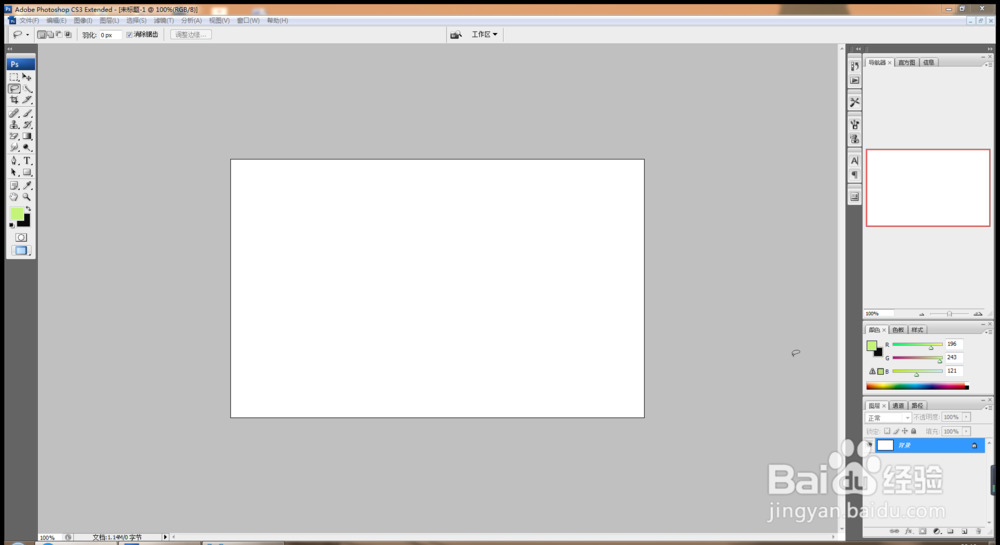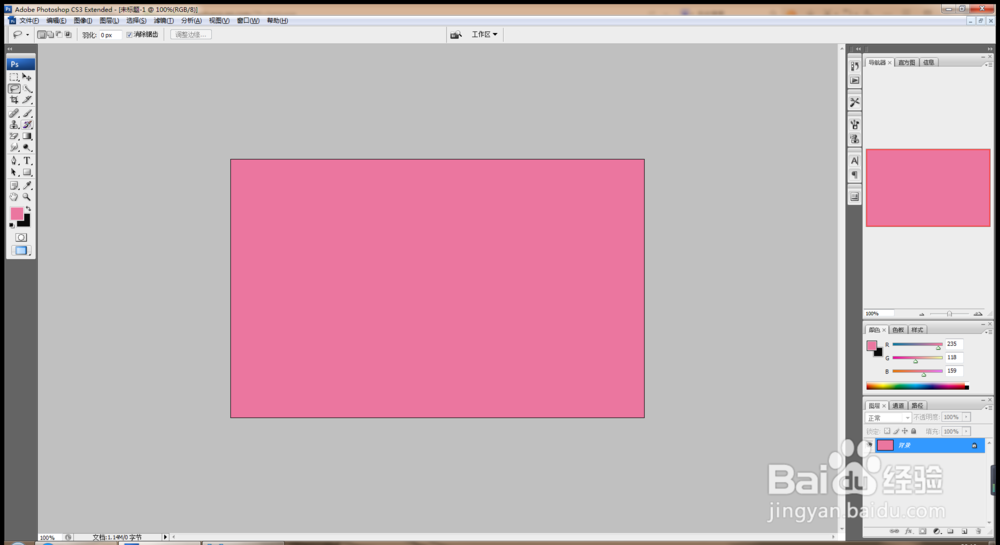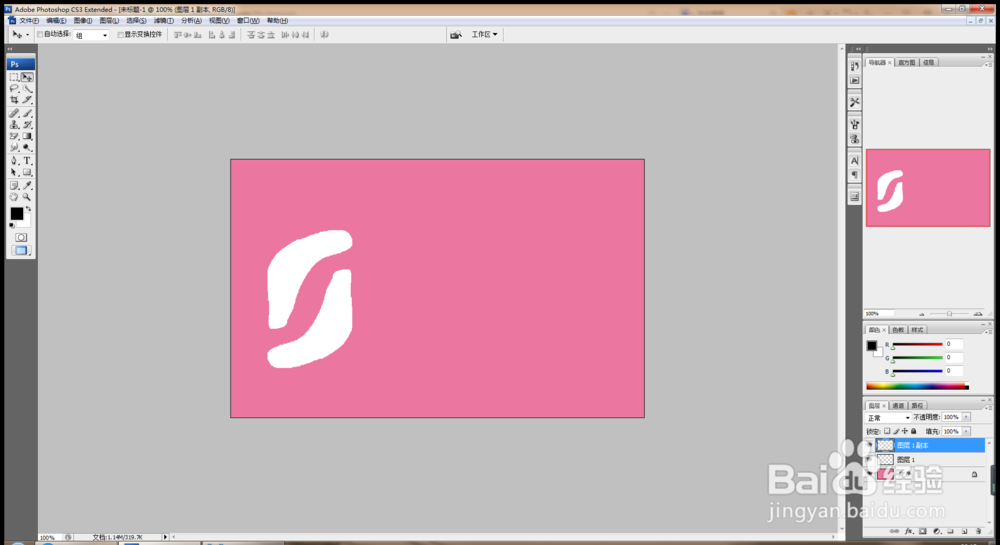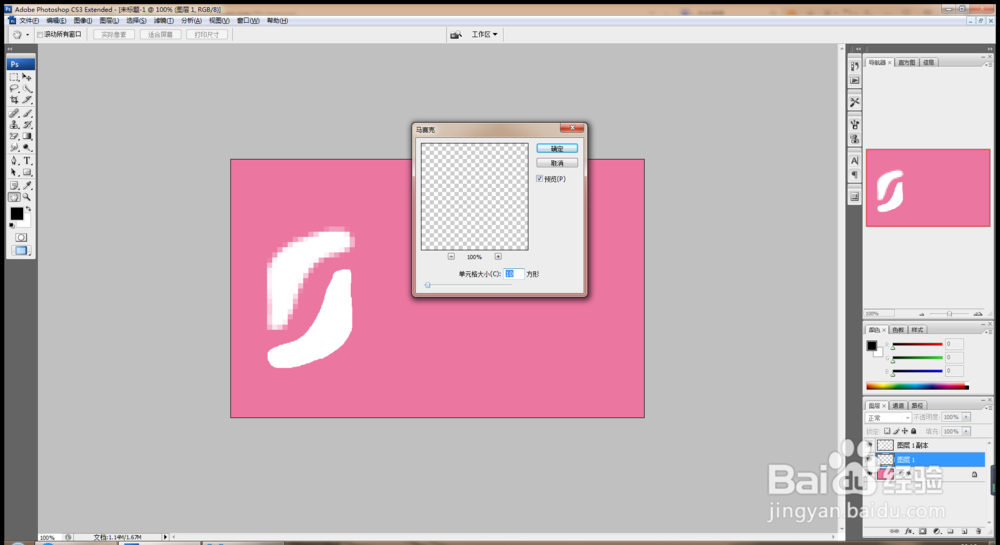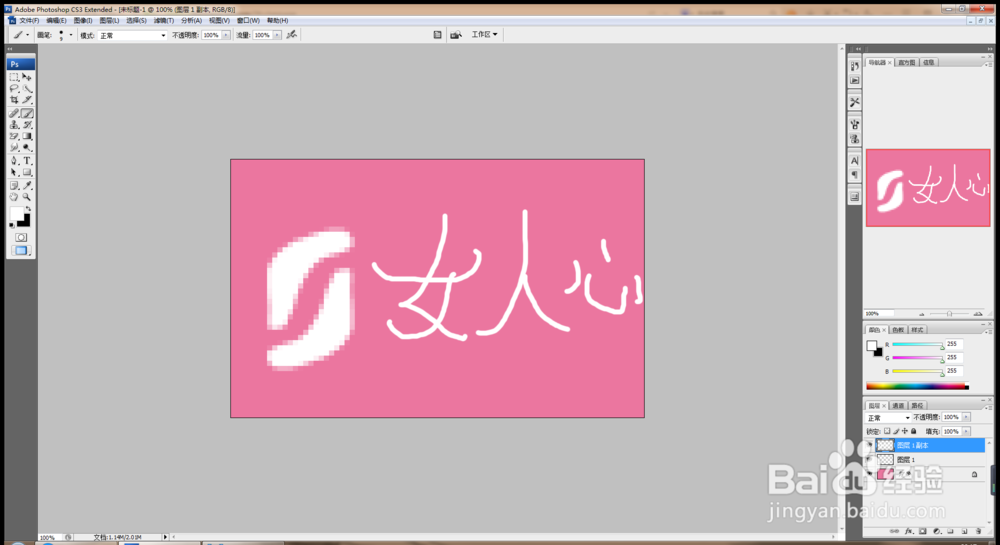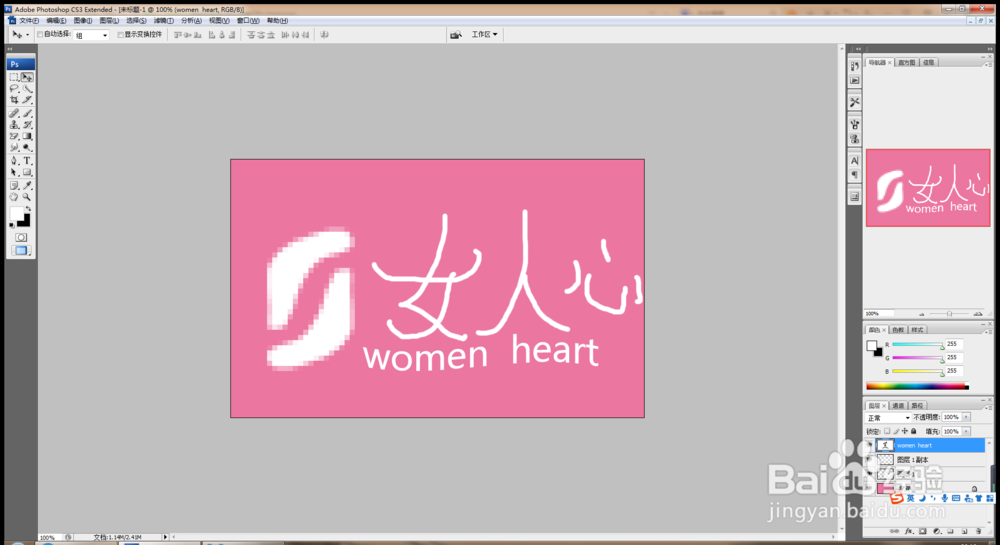如何用PS软件设计简单图画
1、新建一个800X500像素的空白白色背景,设置分辨率为72,点击确定。
2、设置前景色为粉红色,按alt+delete键填充颜色为粉色。如图
3、选择套索工具,新建图层,绘制套索选区,设置前景色为白色,填充颜色,调整图形,做垂直变换,如图
4、选择滤镜,马赛克,设醅呓择锗置单元格的大小为10方形,点击确定,如图再次将另外一个图形增加马赛克,调整单元格大小。
5、设置画笔颜色为圆心的,设置前景色为白色,对背景图片进行绘制,设置字体颜色为白色,如图
6、选择横排文字工具,输入字体,设置字体颜色为白色,如图所示,这样简单的图画就设计好了哦。
声明:本网站引用、摘录或转载内容仅供网站访问者交流或参考,不代表本站立场,如存在版权或非法内容,请联系站长删除,联系邮箱:site.kefu@qq.com。
阅读量:36
阅读量:61
阅读量:76
阅读量:41
阅读量:64